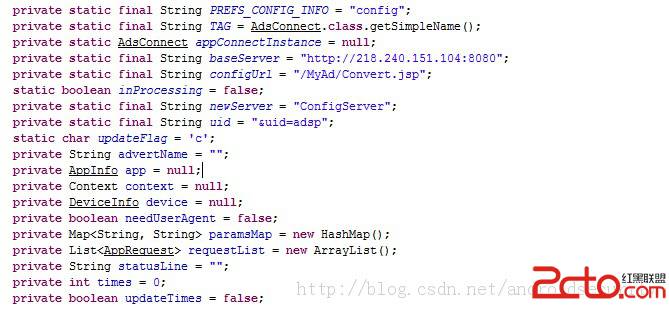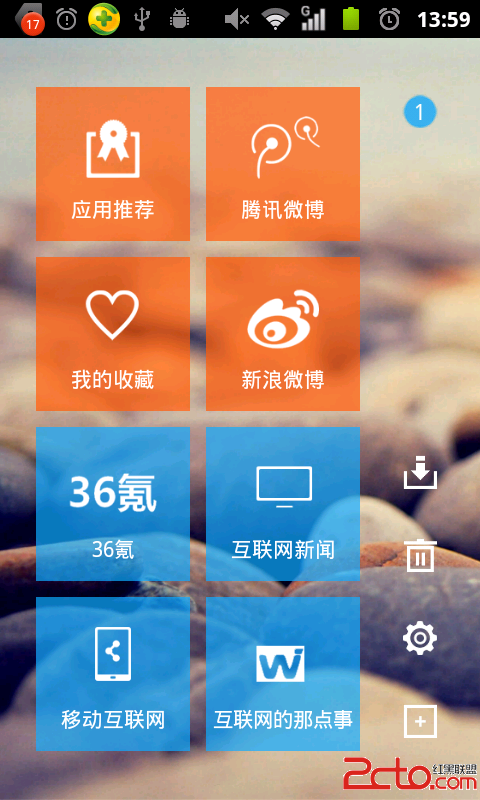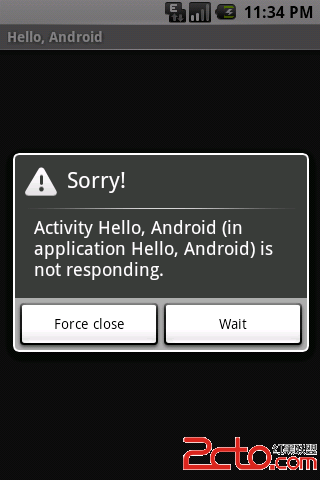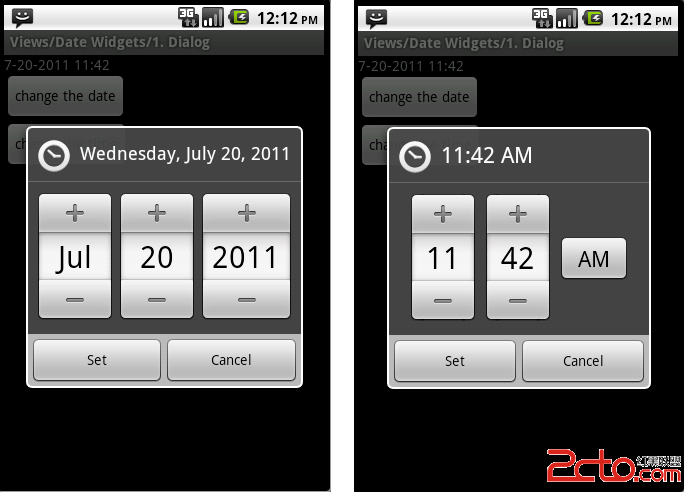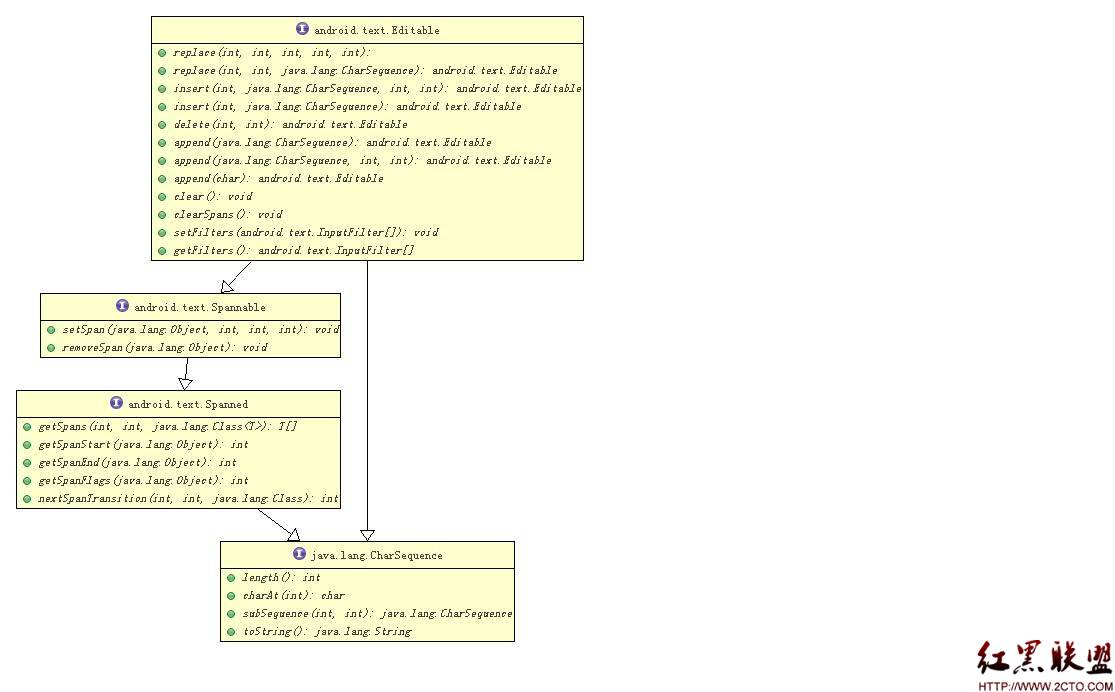Android Selector 用法
Android中的Selector主要是用来改变ListView和Button控件的默认背景。其使用方法可以按一下步骤来设计:(以在mylist_view.xml为例)
1.创建mylist_view.xml文件
首先在res目录下新建drawable文件夹,再在新建的drawable文件夹中新建mylist_view.xml,其目录结构为:res/drawable/mylist_view.xml。
2.根据具体需求编辑mylist_view.xml文件
新建mylist_view.xml文件后,在没有添加任何属性时其内部代码结构为:
[html]
<SPAN style="FONT-SIZE: 12px"><?xml version="1.0" encoding="utf-8" ?>
<selector xmlns:android="http://schemas.android.com/apk/res/android">
</selector></SPAN>
<?xml version="1.0" encoding="utf-8" ?>
<selector xmlns:android="http://schemas.android.com/apk/res/android">
</selector>下面就可以根据项目需求,在其内部定义为自己想要的样式了,主要属性如下:
[html]
<SPAN style="FONT-SIZE: 12px"><?xml version="1.0" encoding="utf-8" ?>
<selector xmlns:android="http://schemas.android.com/apk/res/android">
<!-- 默认时的背景图片-->
<item android:drawable="@drawable/pic1" />
<!-- 没有焦点时的背景图片 -->
<item android:state_window_focused="false"
android:drawable="@drawable/pic1" />
<!-- 非触摸模式下获得焦点并单击时的背景图片 -->
<item android:state_focused="true" android:state_pressed="true" android:drawable= "@drawable/pic2" />
<!-- 触摸模式下单击时的背景图片-->
<item android:state_focused="false" android:state_pressed="true" android:drawable="@drawable/pic3" />
<!--选中时的图片背景-->
<item android:state_selected="true" android:drawable="@drawable/pic4" />
<!--获得焦点时的图片背景-->
<item android:state_focused="true" android:drawable="@drawable/pic5" />
</selector></SPAN>
<?xml version="1.0" encoding="utf-8" ?>
<selector xmlns:android="http://schemas.android.com/apk/res/android">
<!-- 默认时的背景图片-->
<item android:drawable="@drawable/pic1" />
<!-- 没有焦点时的背景图片 -->
<item android:state_window_focused="false"
android:drawable="@drawable/pic1" />
<!-- 非触摸模式下获得焦点并单击时的背景图片 -->
<item android:state_focused="true" android:state_pressed="true" android:drawable= "@drawable/pic2" />
<!-- 触摸模式下单击时的背景图片-->
<item android:state_focused="false" android:state_pressed="true" android:drawable="@drawable/pic3" />
<!--选中时的图片背景-->
<item android:state_selected="true" android:drawable="@drawable/pic4" />
<!--获得焦点时的图片背景-->
<item android:state_focused="true" android:drawable="@drawable/pic5" />
</selector>3.引用mylist_view.xml文件
三种方法可以来引用刚才创建的文件:
(1)在ListView中添加如下属性代码
[html]
<SPAN style="FONT-SIZE: 12px">android:listSelector="@drawable/mylist_view" </SPAN>
android:listSelector="@drawable/mylist_view" (2)在ListView的item界面中添加如下属性代码
[html]
<SPAN style="FONT-SIZE: 12px">android:background="@drawable/mylist_view"</SPAN>
android:background="@drawable/mylist_view"(3)利用JAVA代码直接编写
[html]
<SPAN style="FONT-SIZE: 12px">Drawable drawable = getResources().getDrawable(R.drawable.mylist_view);
listView.setSelector(drawable);</SPAN>
Drawable drawable = getResources().getDrawable(R.drawable.mylist_view);
listView.setSelector(drawable);为了防止列表拉黑的情况发生,需要在ListView中添加以下的属性代码
[html]
<SPAN style="FONT-SIZE: 12px">android:cacheColorHint="@android:color/transparent"</SPAN>
android:cacheColorHint="@android:color/transparent"属性介绍:
android:state_selected选中
android:state_focused获得焦点
android:state_pressed点击
android:state_enabled设置是否响应事件,指所有事件
补充:移动开发 , Android ,